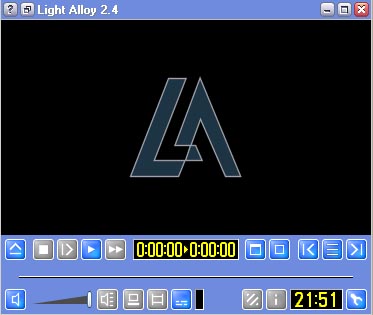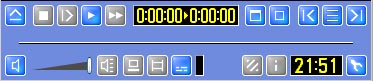Каждый владелец компьютера, рано или поздно, приносит домой диск с фильмом и начинает просматривать его в Windows Media Player. Но вот незадача - некоторые фильмы этой программой не открываются. В этом случае, начинаются поиски нового проигрывателя видео. Мы не будем делать за вас выбор, а лишь представим, на наш взгляд, наиболее удобный и многофункциональный проигрыватель - Light Alloy.. "Light Alloy" - это проигрыватель видео (DVD, AVI, MPEG, ASF) и аудио (MP3, WAV, MID) файлов для Windows 95/98/ME/2000/XP. Программа имеет небольшой размер (907 Кб в архиве) и оптимизирована для быстрого запуска и минимальной загрузки системы. Приятно, что программа абсолютно бесплатна для русских пользователей. Первые впечатления
Первое, что привлекает сразу - удобство управления. К примеру, в большинстве проигрывателей переход в полноэкранный режим осуществляется из контекстного меню или сочетанием клавиш. В "Light Alloy", кроме перечисленных способов, это можно делать нажатием средней кнопки мыши. Мышкой же можно показать/скрыть кнопки управления программой (правой кнопкой) или вызвать паузу (левая клавиша). Назначение кнопок мыши можно изменить. Очень удобен ползунок перемотки. Во-первых, на нем отображена шкала перемотки, а во-вторых можно не тащить ползунок, а просто кликнуть в желаемой позиции. Во время перемотки можно видеть кадры из фильма. У BSplayer, к примеру, этого нет и неудобно искать какой-либо нужный момент. Перемотку можно назначить и колесику мыши. Для перемотки можно выбрать режим: прыжок в секундах, например, который задает, на сколько секунд перематывать фильм при нажатии на клавишу один раз. Кроме управления, "Light Alloy" отличает возможность выбрать используемый кодек, что очень удобно. Можно, например, подобрать кодек наименее требовательный к ресурсам компьютера или дающим наилучшее качество. Программа знает все кодеки установленные у вас на компьютере, что весьма и весьма полезно, ведь зачастую просто не знаешь, какие кодеки у тебя есть, а каких нет. Ко всему прочему в программе осуществлен легкий доступ к настройкам аудио, видео кодеков из программы. Есть еще тесты кодеков, которые определяют среднее количество кадров в секунду и время обработки фреймов. Тесты можно использовать и как проверку железа (Разные процессоры, оперативная память покажут различные результаты) или проверку степени сжатия видео (каждый фильм или ролик сжимается по разному). Сохранение понравившегося кадра; покадровое и ускоренное воспроизведение; отображение загрузки процессора; отображение текущего времени - это и многое другое умеет делать "Light Alloy". Панель управления
Рассмотрим функциональные особенности программы. Панель управления содержит набор кнопок для быстрого вызова команд, ползунки для перемотки и регулировки громкости, а также несколько информационных панелей. Если навести на нужную кнопку указатель мыши, появится окно подсказки, где будет описано назначение команды и ее горячая клавиша. Для вызова контекстного меню достаточно нажать правую кнопку мыши по свободному месту панели управления, где дублируются все команды. Когда необходимо сделать метки в ходе проигрывания фильма, жмите на клавишу [B], которая добавляет закладки, прибегнуть к которым можно с помощью кнопок [1], [2], [3], ... , [8], [9]. Закладки отображаются на ползунке. Индикатор воспроизведения можно переключать в режимы прошло/осталось двойным щелчком мыши. В правом нижнем углу показано текущее время (часы, минуты). Кнопки панели управления:
Теги:
Комментарии посетителей
Комментарии отключены. С вопросами по статьям обращайтесь в форум.
|
|